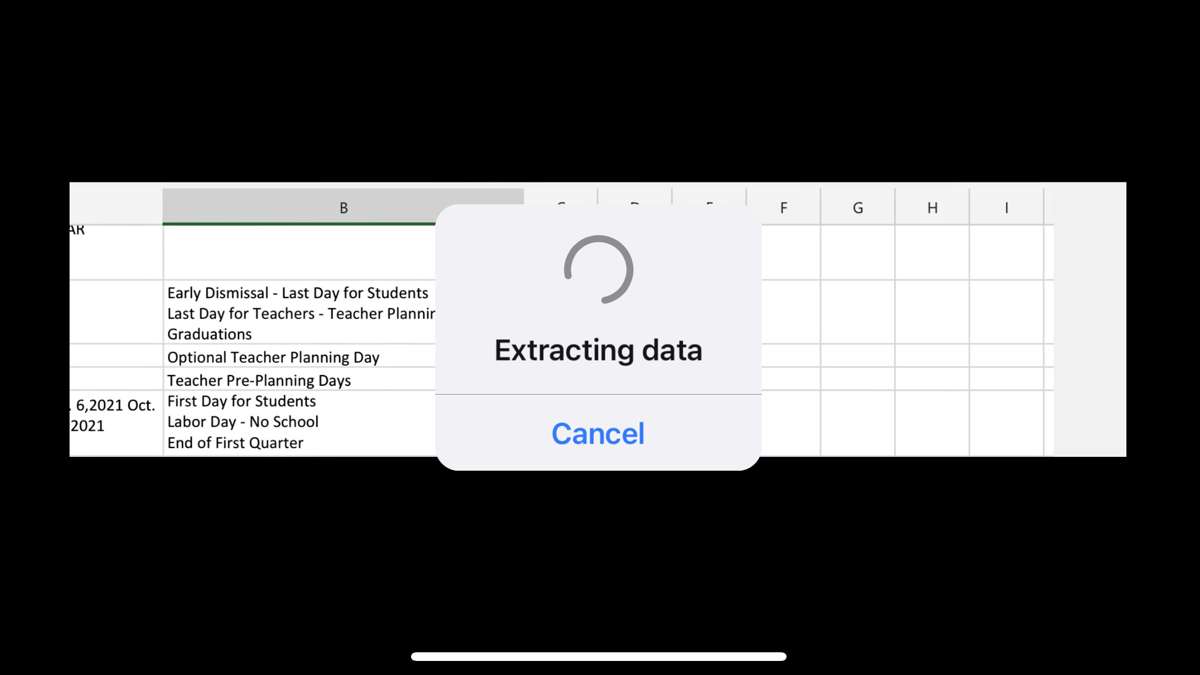
ไม่มีใครสนุกกับการป้อนข้อมูลมากมายจากวัสดุที่พิมพ์ลงในสเปรดชีต Microsoft Excel โดยเฉพาะบนมือถือ คุณสามารถประหยัดเวลาลดความเสี่ยงของข้อผิดพลาดและกำจัดภารกิจที่น่าเบื่อด้วยข้อมูลจากคุณสมบัติรูปภาพ
ข้อมูลของ Excel จากคุณสมบัติรูปภาพสแกนรูปภาพ (ตัวอย่างเช่นตารางค่าที่พิมพ์ในนิตยสารการพิมพ์ธุรกรรมทางการเงินหรือแม้กระทั่งสกรีนช็อตของตารางจากเว็บไซต์) และวิเคราะห์เพื่อค้นหาข้อมูลที่เกี่ยวข้อง หลังจากให้โอกาสคุณแก้ไขข้อมูลใด ๆ ที่พบแล้วมันนำเข้าทุกอย่างลงในสเปรดชีตของคุณ
ปัจจุบันคุณสมบัตินี้มีอยู่ใน Excel สำหรับ Mac , iPhone และ Android ไม่มีคำใด ๆ เมื่อผู้ใช้ Windows จะเข้าร่วมในความสนุก
ขั้นตอนที่ 1: เข้าถึงข้อมูลจากตัวเลือกรูปภาพ
การใช้กล้องบนอุปกรณ์ Android iPhone หรือ iPad ของคุณคุณสามารถจับข้อมูลตารางที่คุณต้องการจากที่ตั้งเช่นเว็บไซต์หรือชิ้นงานพิมพ์ นอกจากนี้คุณยังสามารถใช้ภาพที่บันทึกไว้แล้วในอุปกรณ์ของคุณ
เมื่อคุณดึงรายละเอียดเหล่านั้นลงใน Excel คุณสามารถตรวจสอบพวกเขาสำหรับการแก้ไขหรือแก้ไขแล้วใส่ลงในแผ่นงานของคุณ ทุกอย่างเริ่มต้นด้วยการเปิดข้อมูลจากตัวเลือกรูปภาพ
เปิด Microsoft Excel บนอุปกรณ์มือถือของคุณ ไปยังสมุดงานแล้วสเปรดชีตที่คุณต้องการใช้ ในการเริ่มต้นให้เลือกเซลล์ที่คุณต้องการแทรกข้อมูล
ที่เกี่ยวข้อง: แอป Microsoft Office ใหม่สำหรับ iOS และ Android รวม Word, Excel และ PowerPoint
ขึ้นอยู่กับวิธีการดูและใช้ Excel บนโทรศัพท์มือถือของคุณคุณอาจไม่เห็นข้อมูลจากไอคอนรูปภาพในแถบเครื่องมือที่ด้านล่าง
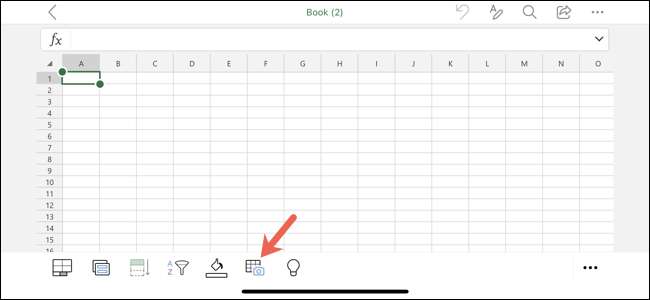
หากคุณเห็นตามที่แสดงในภาพหน้าจอด้านบนให้แตะ หากคุณไม่เห็นไอคอน แต่ดูชื่อของเอกสารแทนให้แตะที่แท็บแผ่นเพื่อแสดงแถบเครื่องมือ
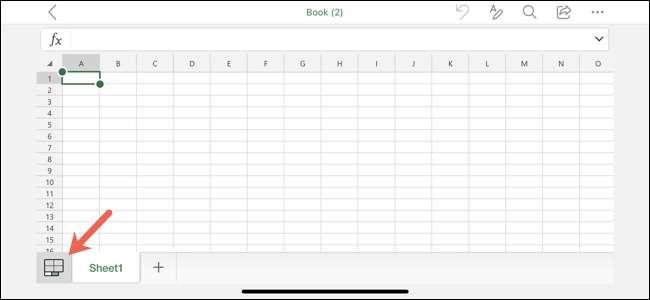
คุณยังสามารถใช้ริบบิ้นได้ แตะที่ไอคอนแก้ไขที่ด้านบนเลือก "แทรก" ในเมนูและเลือก "ข้อมูลจากรูปภาพ"
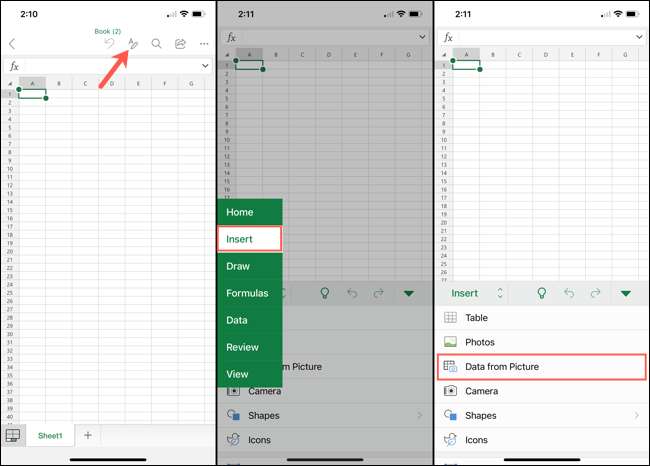
หากคุณใช้แท็บเล็ตให้ใช้แท็บแทรกที่ด้านบนแล้วเลือก "ข้อมูลจากรูปภาพ"
ขั้นตอนที่ 2: ใส่ข้อมูล
คุณมีสองตัวเลือกสำหรับการแทรกข้อมูลโดยใช้ข้อมูลของ Excel จากคุณสมบัติรูปภาพ ครั้งแรกคือการถ่ายภาพโดยใช้กล้องของอุปกรณ์ของคุณ ประการที่สองคือการแทรกข้อมูลจากภาพที่คุณได้บันทึกไปยังอุปกรณ์ของคุณแล้ว
ใส่ข้อมูลโดยใช้กล้องของอุปกรณ์ของคุณ
เมื่อคุณแตะข้อมูลจากตัวเลือกรูปภาพหน้าจออุปกรณ์ของคุณจะเปลี่ยนเป็นช่องมองภาพกล้อง จัดเรียงตารางที่คุณต้องการจับภาพ เมื่อคุณมีความสุขกับการจับภาพให้แตะปุ่มชัตเตอร์ที่ด้านล่างเพื่อถ่ายภาพ

ต่อไปคุณสามารถครอบตัดภาพได้โดยการลากขอบหรือมุม ใช้เวลาในการมุ่งเน้นไปที่ข้อมูลและกำจัดวัตถุพื้นหลังที่ไม่จำเป็นหรือข้อความใด ๆ เมื่อคุณเสร็จสิ้นให้แตะ "ดำเนินการต่อ" บน Android หรือ "ยืนยัน" บน iPhone และ iPad เพื่อใช้ภาพ
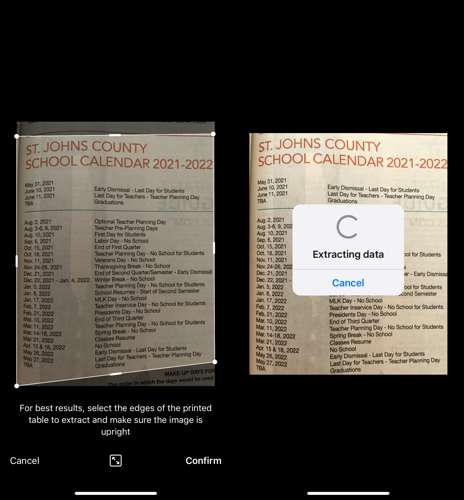
บันทึก:
บันทึก:
ในการเริ่มต้นให้แตะ "reake" บน Android หรือ "ยกเลิก" บน iPhone หรือ iPad และจับภาพอีกครั้ง
คุณจะเห็นข้อความความคืบหน้าเนื่องจาก Excel แยกข้อมูลออกจากภาพเพื่อให้คุณทำงานด้วย
แทรกข้อมูลจากภาพที่บันทึกไว้
หากคุณซื้อภาพถ่ายหรือสกรีนช็อตของข้อมูลแล้วบันทึกลงในอุปกรณ์ของคุณแล้วนี่เป็นตัวเลือกที่จะใช้ บนหน้าจอช่องมองภาพเลือกภาพที่บันทึกไว้ที่ด้านล่างหรือแตะไอคอนสื่อเพื่อเพิ่มรูปภาพเพิ่มเติม
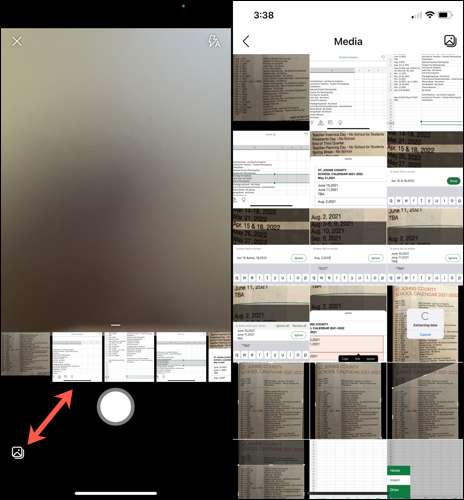
เลือกภาพและจะแสดงในหน้าต่างช่องมองภาพที่คุณสามารถครอบตัดได้เช่นเดียวกับการจับภาพกล้องด้านบน แตะ "ดำเนินการต่อ" หรือ "ยืนยัน" เพื่อใช้ภาพ
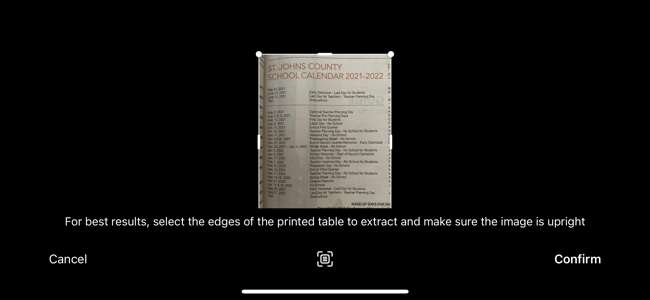
ขั้นตอนที่ 3: ตรวจสอบและแทรกข้อมูล
เมื่อกระบวนการเสร็จสมบูรณ์คุณจะเห็นหน้าจอสองส่วนใน Excel ส่วนบนแสดงภาพในขณะที่ส่วนด้านล่างมีข้อมูลที่ Excel สกัดจากมัน ตอนนี้ได้เวลาตรวจสอบข้อมูลก่อนที่จะใส่ลงในสเปรดชีตของคุณ
ขึ้นอยู่กับคุณภาพของภาพและเนื้อหาต้นฉบับคุณอาจต้องปรับข้อความบางส่วน นอกจากนี้คุณจะสังเกตเห็นว่าตัวละครบางตัวเช่นลิขสิทธิ์หรือสัญลักษณ์ที่ลงทะเบียนคะแนนกระสุนและไอคอนหรือรูปภาพไม่แสดงอย่างถูกต้อง
Excel จะเน้นรายการทั้งหมดที่ต้องการความเห็นของคุณในส่วนล่างของหน้าจอ แตะที่หนึ่งเพื่อเริ่มการตรวจสอบของคุณ คุณสามารถเลือกแต่ละชิ้นที่ไฮไลต์ของข้อมูลแล้วแตะ "แก้ไข" เพื่อทำการเปลี่ยนแปลงหรือ "ไม่สนใจ" เพื่อยอมรับมันตามที่เป็นอยู่
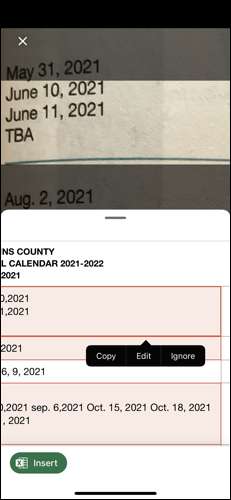
นอกจากนี้คุณยังสามารถทบทวนรายการทั้งหมดทีละรายการในอินเตอร์เฟสที่สะอาดกว่า เลือกรายการที่ไฮไลต์แตะ "แก้ไข" แล้วเลือก "ตรวจสอบทั้งหมด" คุณจะเห็นจำนวนรายการทั้งหมดที่ Excel คาดหวังให้คุณตรวจสอบ
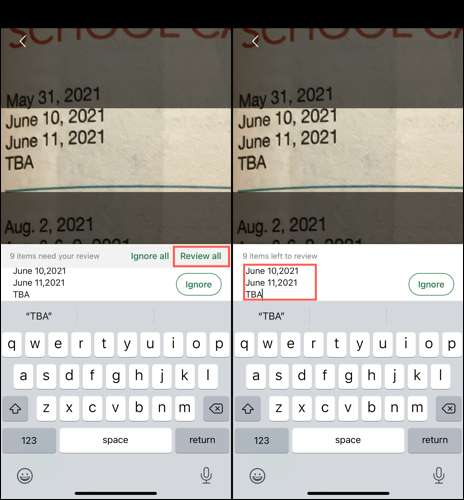
หากต้องการแก้ไขข้อมูลให้แตะภายในกล่องข้อความและทำการเปลี่ยนแปลง จากนั้นแตะ "เสร็จแล้ว" เพื่อยอมรับข้อมูลโดยไม่มีการเปลี่ยนแปลงให้แตะ "เพิกเฉย"

เมื่อคุณตรวจสอบรายการทั้งหมดที่เป็นปัญหาข้อมูลจะไม่มีไฮไลท์อีกต่อไป จากนั้นคุณสามารถแตะ "เปิด" บน Android หรือ "แทรก" บน iPhone และ iPad เพื่อใส่ข้อมูลลงในสเปรดชีตของคุณ
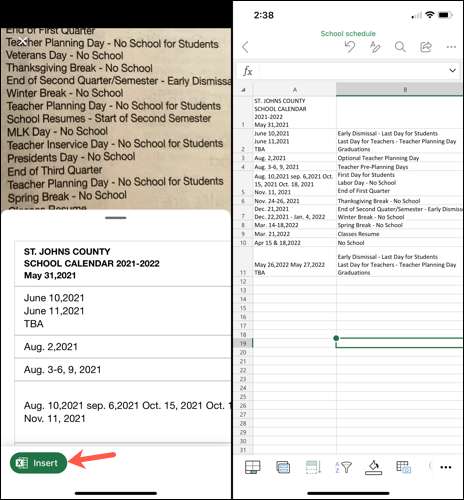
เมื่อข้อมูลอยู่ในแผ่นงาน Excel ของคุณคุณสามารถทำงานกับมันได้ตามที่คุณต้องการกับข้อมูลอื่น ๆ
คุณไม่จำเป็นต้องป้อนข้อมูลตารางด้วยตนเองเสมอไป Microsoft Excel เมื่อคุณอยู่บนอุปกรณ์มือถือของคุณ . จำคุณสมบัตินี้และใช้กล้องของอุปกรณ์หรือรูปภาพที่บันทึกไว้เพื่อจับและใส่ข้อมูลจากรูปภาพ
ที่เกี่ยวข้อง: อะไรคือความแตกต่างระหว่างเดสก์ท็อปของ Microsoft Office เว็บและแอพมือถือ?







